Keynote tilbyr et stort antall alternativer for å gjøre presentasjonene dine unike, og selv om denne appen ikke er like kjent som PowerPoint, er den ideell for å lage presentasjoner. Hvis du vil vite hvordan du fullfører lysbildene dine med video og lyd, vil vi i dette innlegget forklare hvordan du kan gjøre det.
Du kan legge til lyd og video i et lysbilde. Når du viser lysbildet under en presentasjon, spilles videoen og lyden som standard ved klikk. Du kan angi lyd- eller videosløyfer, eller justere starttider slik at mediefiler automatisk spilles av når lysbildet vises. Du kan også legge til et lydspor som spilles av gjennom presentasjonen.
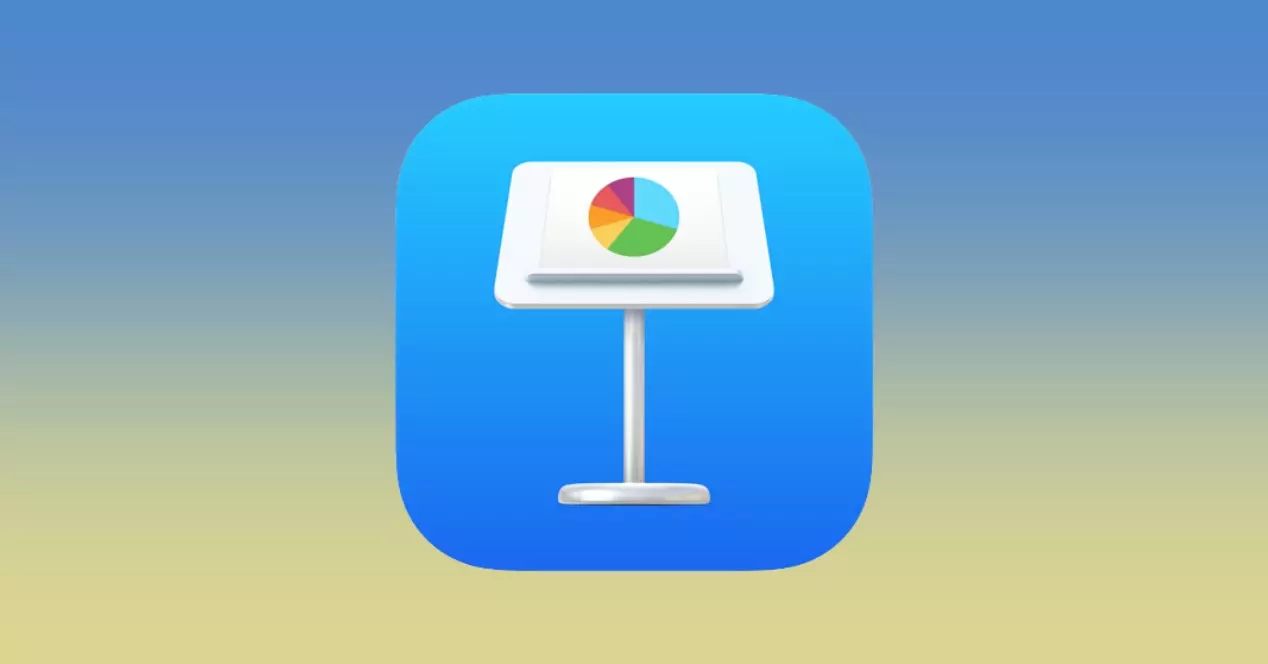
Merk at formatet på lyd- og videofilene må være kompatibelt med QuickTime på din Mac. Hvis du ikke kan legge til eller spille av en lyd- eller videofil, prøv å bruke iMovie, QuickTime Player eller Compressor for å konvertere filen til en QuickTime-videofil eller en MPEG-4-lydfil.
Slik legger du lyd og video i Keynote
Når du legger til en lyd- eller videofil i et lysbilde, spilles lyd- eller videofilen bare av når det lysbildet vises i presentasjonen. Hvis du vil legge til video eller lyd til noen av lysbildene dine, følger du disse trinnene:
- Dra en mediefil fra datamaskinen til en medieplassholder eller et annet sted på lysbildet.
- Klikk på bildet i verktøylinjen, klikk på Videoer eller Musikk, og dra en fil til en innholdsplassholder eller et annet sted på lysbildet.
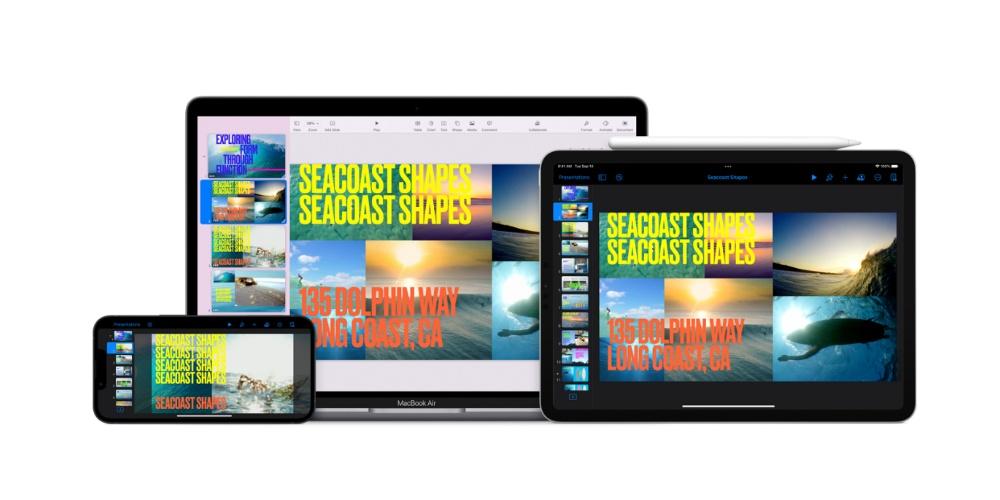
Du kan legge til en beskrivelse til en hvilken som helst video i presentasjonen. video beskrivelser er ment å leses av støttesystemer (for eksempel VoiceOver) når noen bruker den teknologien for å få tilgang til presentasjonen din. Beskrivelsene av videoene vil ikke vises noe sted i presentasjonen.
- Klikk på videoen for å velge den, og klikk på Video-fanen i Format-sidefeltet.
- Klikk på tekstboksen Beskrivelse og skriv inn teksten.
Du kan legge til YouTube og Vimeo-lenker slik at videoene spilles av direkte i presentasjonen. For det:
- Klikk i verktøylinjen, og klikk deretter Web Video.
- Skriv eller lim inn en kobling til videoen og klikk på Sett inn.
- For å spille av nettvideoen som er inkludert i presentasjonen, klikk på Spill av-knappen
Husk at hvis du vil spille av nettvideoer, må du ha en internettforbindelse. Når du spiller av presentasjonen, spilles nettvideoene av foran de overlappende objektene på lysbildet. Når du limer inn støttede videokoblinger i presentasjonen, settes de inn som standard som nettvideoer. For å endre denne preferansen, velg Keynote > Innstillinger (fra Keynote-menyen øverst på skjermen), og fjern deretter merket i boksen ved siden av «Lim inn YouTube- og Vimeo-koblinger som nettvideoer».